腾讯文档怎么保留部分网格线? 只保留指定区域网格线的技巧
有的小伙伴在使用腾讯文档的过程中想要将指定区域之外的网格线都隐藏,使其它区域都变为空白样式,这时我们只需要打开页面设置选项,然后在下拉列表中点击“隐藏网格线”选项,接着选中指定区域,然后打开边框工具,再在下拉列表中选择所有边框选项即可。有的小伙伴可能不清楚具体的操作方法。

方法步骤
1、我们在电脑中点击打开腾讯文档软件,然后在首页打开或新建一个表格文档

2、进入表格文档之后,我们在工具栏中点击打开“页面设置”工具

3、打开页面设置工具之后,我们在下拉列表中点击打开“隐藏网格线”选项

4、点击隐藏网格线选项之后,我们可以看到所有网格线都消失了,此时选中需要的区域,然后在工具栏中打开边框工具

5、在边框工具的下拉列表中我们点击“所有边框”选项,然后在表格页面中就能看到选中区域显示出的网格线了

以上就是腾讯文档只保留指定区域网格线的方法,我们在腾讯文档的表格页面中先打开页面设置工具,然后点击“隐藏网格线”选项,将所有网格线都隐藏,接着选中指定区域,再打开边框工具,最后在下拉列表中点击选择所有边框选项即可,希望大家喜欢,请继续关注脚本之家。
相关推荐:
相关文章
 腾讯文档是一个可以同时多人在线编辑的文档,其中的excel文档,想要隐藏部分数据行列要怎么实现呢?隐藏的数据行列又要如何取消隐藏?下面我们就来看看详细的教程2024-08-05
腾讯文档是一个可以同时多人在线编辑的文档,其中的excel文档,想要隐藏部分数据行列要怎么实现呢?隐藏的数据行列又要如何取消隐藏?下面我们就来看看详细的教程2024-08-05 数据做成表格以后,想要将行列切换了,该怎么操作呢?下面我们就来看看腾讯文档柱形图表行列切换的技巧2024-08-05
数据做成表格以后,想要将行列切换了,该怎么操作呢?下面我们就来看看腾讯文档柱形图表行列切换的技巧2024-08-05 腾讯文档复制内容的时候,想要只复制粘贴数据,其他不复制,该怎么操作呢?下面我们就来看看详细的教程2024-08-05
腾讯文档复制内容的时候,想要只复制粘贴数据,其他不复制,该怎么操作呢?下面我们就来看看详细的教程2024-08-05
腾讯文档在线编辑不小心删除了内容可以找回吗? 腾讯文档内容恢复方法
腾讯文档在线编辑不小心删除了内容可以找回吗,在编辑内容的时候,不小心删除了一段内容,该怎么操作呢?下面我们就来看看详细的解决办法2024-08-03
腾讯文档怎么筛选颜色? 腾讯文档表格筛选有颜色的数据单元格的方法
腾讯文档在线文档如何快速筛选条件并按颜色筛选?我们就可以启用筛选功能,设置通过颜色筛选即可,下面我们就来看看详细操作方法2024-08-01
腾讯文档怎么按姓名排序? 腾讯文档在线表格根据姓名排序的方法
使用文档过程中,自动排版功能可以帮助用户快速整理内容,提高工作效率,想要将内容按姓名排序,该怎么操作呢?下面我们就来看看详细的教程2024-08-01 谁创建了文档,谁就拥有文档所有权,可对文档进行权限编辑、删除等管理权限,当然权限是可以转让的,该怎么操作呢?下面我们就来看看详细的教程2024-07-30
谁创建了文档,谁就拥有文档所有权,可对文档进行权限编辑、删除等管理权限,当然权限是可以转让的,该怎么操作呢?下面我们就来看看详细的教程2024-07-30
怎么在腾讯文档里加语音? 腾讯文档将文字转成语音并插入文档中教程
腾讯文档中的文字想要换成语音,该怎么将文字变成语音插入文档呢?下面我们就来看看详细的教程2024-07-30
腾讯文档筛选对所有人可见是什么意思? 腾讯文档筛选功能使用技巧
腾讯文档的在线表格操作的时候,不想影响他人操作就可以关闭筛选对他人可见,不担心影响其他人,如果想要同步,打开这个功能即可,非常好用;筛选功能的操作也很简单容易上2024-04-25
腾讯文档幻灯片怎么设置字体? 腾讯文档幻灯片快速统一字体的技巧
腾讯文档创建的幻灯片文字有很多样式,想要同意文字字体,让文档看上去排版更好,该怎么统一字体呢?下面我们就来看看详的教程2024-03-25


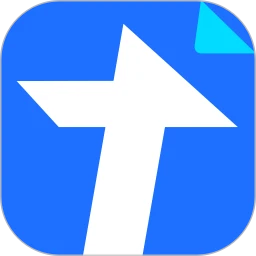


最新评论